تحديث الويندوز: طريقة الحصول على آخر تحديث الويندوز xp مجانا

تحديث الويندوز من أهم الأحداث التي ينتظرها مستخدمي أجهزة الكمبيوتر وبرامج تشغيله المختلفة، وذلك لرغبتهم في الحصول على كل ماهو جديد ومتطور من خيارات أنظمة التشغيل، ومن أجل ذلك لابد من الإلمام بالكيفية الصحيحة لتثبيت أخر تحديثات الويندوز وأهمية الحصول على تلك التحديثات، مع معرفة طريقة التغلب على أي مشاكل قد تحدث عند القيام بعملية التحديث للحصول على النتائج المرجوة في أسرع وقت.

تحديث الويندوز Windows Update
- هي خدمة مقدمة من شركة مايكروسوفت Microsoft الشهيرة والمتخصصة في مجال تقنيات أجهزة الحاسوب، وذلك بهدف الحصول نسخة محدثة سريعة وخالية من الأخطاء والمشكلات التي قد تواجه النظام أثناء تشغيله.
- كما تحتوي هذه التحديثات على آخر تصحيح وتحسين نظام الأمان، وذلك لتوفير أمان وخصوصية أكبر لنظام التشغيل، وهو يصدر شهريًا بصفة دورية، تحديدًا يوم الثلاثاء الثاني من كل شهر، لذلك تدعى تحديثات يوم الثلاثاء.
- و تعمل هذه التحديثات من خلال كل أنواع الإصدارات الأخيرة لنظام التشغيل ويندوز دون غيره من برامج التشغيل، مثل:
- Windows Vista
- 1,Windows 8
- Windows 10
- Windows XP
- Windows 7
- Windows 98
- هذه التحديثات تتاح بشكل مجاني بالكامل، فلا يحتاج إجراء التحديث سوى جهاز كمبيوتر متوافق مع التحديثات المطلوبة، واتصال جيد بشبكة الإنترنت، وأحد أنظمة تشغيل Windows التابعة لمايكروسوفت، و مساحة كافية لتخزين التحديث.
- تعزيز الأجهزة لمواجهة أي هجمات فيروسية تضر نظام التشغيل أو اختراقات وتطفلات مزعجة.
تعرف على الفروق بين اصدارات الويندوز المختلفة من خلال هذا المقال: ما هو الفرق بين إصدارات الويندوز المختلفة
خطوات الحصول على آخر تحديث الويندوز xp مجانا
- بعد فتح جهاز الكمبيوتر يتم اختيار قائمة “ابدأ Start” الموجودة أسفل الشاشة.
- فتح قائمة “الإعدادات Settings.” الموجودة بقائمة إبدأ.
- اختيار أيقونة ” التحديث والأمان Update and safety “.
- التحقق من أخر التحديثات عن طريق خيار ” Check for updates”.
- تظهر على الشاشة أيقونة تؤكد ما إن كان الويندوز محدث بالفعل، أو يقوم النظام تلقائيًا بتثبيت آخر تحديث تم إصداره من مايكروسوفت.
- تندرج بعدها هذه العملية في خانة التحديثات المتاحة، وتظهر أحياناً رسالة تفيد بضرورة إعادة تشغيل الكمبيوتر من جديد لاكتمال عملية التحديث.
- يجب التأكد من عدم الحاجة إلى استخدام الجهاز في فترة التحديث، حيث يطلب هذا إعادة تشغيله في الغالب.
- بهذا يصبح الوندوز محدث لأخر إصدار منه، ويتمتع بكافة مزايا هذا الإصدار الجديد من أمان وسرعة وغيرها من مزايا تحديث الويندوز.
- بعد الانتهاء من إمام خطوات عملية التثبيت بنجاح، يتم التوجه إلى الجزء الخاص بمحفوظات التحديث للوقوف على آخر عملية تحديث بتاريخها من قائمة التحديثات المثبتة للتأكد من نجاحها.
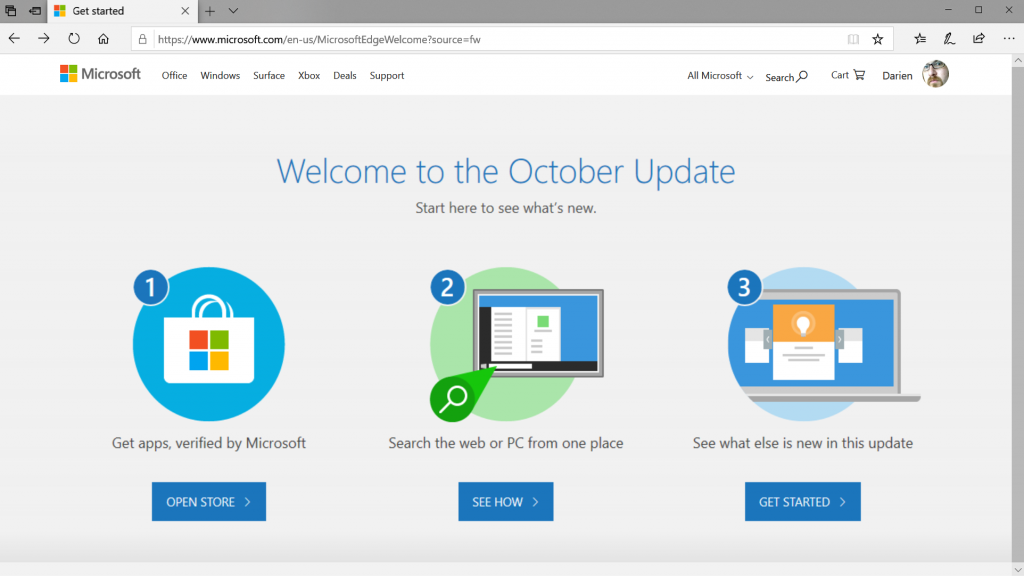
أهمية تحديث الويندوز الدوريًا
- إتاحة خيارات الأمان الواسعة والمحدثة لزيادة عامل السرية والخصوصية، لحماية كافة أنشطة المستخدم على الكمبيوتر خاصةً مع استمرار الاتصال بالأنترنت، ولتفادي أي اختراقات أو تهديدات للنظام.
- تحسين عملية التشغيل من خلال قائمة من الإصلاحات وتحسين الأخطاء، لتجربة أداء سهلة وبلا مشاكل.
- تستخدم هذه التحديثات أيضًا لتحسين تعريفات الجهاز.
- تعمل هذه التحديثات على مواكبة التطورات المستمرة والمنتظمة للبرامج والتقنيات.
- الحصول على تجربة أداء أسرع وأسهل وأكثر فاعلية.
الأنواع المختلفة لتحديثات الويندوز
- التحديثات المميزة والتي تصدر بصورة منتظمة ويقوم بها النظام تلقائيًا بصورة روتينية بصفة مستمرة.
- التحديثات المهمة لتوفير مميزات أكثر وأعلى في أمان وخصوصية المستخدم، فتضمن تقديم تجربة خاصة لا يمكن اختراقها بسهولة، ويوصى باستخدام التثبيت التلقائي لتحديثات هذا النوع.
- التحديثات الموصى به تقدم حل لبعض المشكلات التي تواجهها تجربة الاستخدام، وحتى إن كانت مشكلات بسيطة لا تؤثر بشكل كبير على نظام التشغيل.
- التحديثات الاختيارية والتي تستهدف ترقية وتحسين أداء برامج التشغيل للعمل بشكل أكثر سرعة ويسر، ويفضل استخدام التثبيت اليدوي عند التعامل مع هذه التحديثات.
شاهد أيضًا افضل ويندوز 2025 من خلال هذا المقال: افضل ويندوز ومقارنة بين أشهر نسخ الويندوز 2025

مشاكل قد تواجه عملية التحديث
عند فشل تحديث الويندوز أو حدوث مشكلة ما عند التثبيت فإنه يُوصى باتباع الخطوات الآتية:
- إعادة تشغيل جهاز الكمبيوتر” Restart “، ثم إعادة خطوات التحديث مرة أخرى.
- التأكد من وجود اتصال قوي بشبكة الإنترنت، فهو طلب أساسي لنجاح عملية التحديث.
- التأكد من المساحة المتاحة على محرك الأقراص لتثبيت التحديثات، حيث يحتاج تحديث الويندوز 32 BT إلى مساحة تعادل 16 GB.
- فتح قائمة الإعدادات والذهاب إلى خيار التحديث والأمان واختيار أيقونة “استكشاف الأخطاء وإصلاحها”، ثم الضغط على زر” الحصول على التحديثات وتشغيلها”، ومن ثم اختيار ” تحديث الويندوز ” لتظهر بعدها مجموعة من الخطوات والتعليمات التي من شأنها الوقوف على المشكلة وحلها.
- كما يجب التأكد من إلغاء تثبيت برامج الحماية والأمان قبل البدء في عملية التحديث، لأنها قد تعيق عمله بشكل كبير في كثير من الأحيان خاصًة مع تحديث ويندوز 10 الأخير، على أن يتم إعادة تثبيتها بعد إتمام عملية التحديث.
- يساعد كثيراً التواصل مع أحد ممثلي خدمة الدعم لدى مايكروسوفت لطلب المساعدة، وذلك من خلال صفحة مجتمع ويندوز، أو مراسلتهم كتابيًا أو هاتفياً.
تنزيل ويندوز 7 إلى 10 بدون فورمات
يرغب البعض في تنزيل تحديث ويندوز 10 والتخلي عن ويندوز 7 خاصةً بعد تعطيله وإلغائه من قبل شركة مايكروسوفت وتوقف إصدار أي تحديث له، مما يهدد أمن نظام التشغيل وبياناته، لذا يجب التوجه إلى موقع شركة مايكروسوفت وطلب مفتاح ترخيص خاص بالجهاز من خلال هذه الخطوات:
- الدخول إلى موقع مايكروسوفت، وفتح أيقونة إنشاء وسائط تثبيت ويندوز 10.
- اختيار زر تنزيل الأداة الآن Download the tool now .
- يظهر بعدها رسالة تحتوي ملفًا يتم فتحه، واختيار ترقية هذا الجهاز الآن Update device now
- يتم حينها ترقية الجهاز وحصوله على مفتاح الترخيص الخاص به، والذي يتيح له الحصول على التحديثات المستقبلية بصورة تلقائية.
- فتح قائمة الإعدادات واختيار التحديث والأمان، وبعدها خيار “التنشيط Activate” ليتم ترقية الجهاز وتشغيله بنظام تشغيل ويندوز 10.
- ويشترط ذلك أن يُدعم الجهاز المتطلبات الأساسية للحصول على نسخة ويندوز 10 المحدثة، كما يجب الأخذ في الاعتبار فقد كافة البيانات والبرامج المثبتة على الجهاز عند تحديث ويندوز 7 وترقيته إلى ويندوز 10.
كيفية الحفاظ على معلومات وبيانات الجهاز عند التحديث
يتساءل الكثيرين هل تحديث الويندوز يمسح البيانات والمعلومات المسجلة على جهاز الكمبيوتر؟، وهل من طريقة لتفادي ذلك الأمر المزعج؟ ، والإجابة عن هذه الاسئلة تتلخص في المزايا التي منحتها مايكروسوفت لأخر إصداراتها، والتي من أبرزها أداة تحديث تتيح للمستخدم الحصول على نسخته المحدثة من الويندوز دون خسارة محتويات الجهاز وبياناته، خاصةً مع اختيار تحديث ويندوز 10 2025 والذي يعد الإصدار الرسمي والأحدث في هذا الجانب.
و للحفاظ على هذه البيانات من أي مشكلة أو خلل قد يحدث أثناء التحديث يمكن اتباع تلك الخطوات للحصول على نسخة احتياطية منها:
- الدخول إلى قائمة “إبدأ” واختيار لوحة التحكم.
- الضغط على أيقونة النظام والصيانة واختيار إمكانية “النسخ الاحتياطي والاستعادة”.
- ضبط إعدادات النسخ الاحتياطي واختيار نوع القرص الذي سيتم التخزين عليه، سواء كان قرص مرن أو صلب.
- نحدد مجموعة البيانات والمعلومات المراد الاحتفاظ بها من خلال خاصية” دعني اختار Let me choose”
- القيام بحفظ الإعدادات وبدء النسخ، والانتظار لبعض الوقت حتى إتمام العملية بنجاح والحصول على نسخة آمنة من المعلومات.
- هنا يمكن البدء في تحديث الوندوز دون الخوف من فقد المعلومات والملفات الهامة.









